
¿Sientes que no obtienes la mejor imagen de tu nuevo televisor brillante? ¿Quieres asegurarte de que estás viendo películas tal y como están destinadas a ser vistas? Esto es lo que necesita saber sobre la calidad de imagen de HDTV y cómo ajustar su equipo para obtener la mejor imagen.
Por qué los televisores no ofrecen una calidad de imagen óptima
La mayoría de los televisores no están diseñados para ofrecer la mejor calidad de imagen lista para usar. En cambio, están diseñados para llamar la atención en la sala de exposición, junto a otros televisores bajo luces fluorescentes. Eso significa que su luz de fondo es lo más brillante posible, el contraste está configurado de modo que la imagen “salte”, la nitidez está demasiado alta y el movimiento es ultra suave.

Sin embargo, la mayoría de estas características no son ideales para su sala de estar. Los colores que “resaltan” suelen ser feos y poco realistas, y pueden eliminar detalles de la imagen. Esos blancos demasiado brillantes en realidad tienen un tinte azul, que es inexacto y puede forzar la vista cuando estás mirando en la oscuridad. Además, las funciones adicionales de nitidez y suavizado suelen ser solo trucos de marketing, y en realidad añadir artefactos a su imagen, en lugar de hacer que se vean mejor.
Durante mucho tiempo, los televisores solían venir con estos ajustes "vívidos" listos para usar, lo cual es terrible para verlos en casa. Si tienes un televisor que tiene más de un par de años, es posible que aún estés usando esos horribles ajustes. En estos días, las cosas están un poco mejor, ya que la mayoría de los televisores le pedirán que los ponga en el modo "Inicio" o "Demo de tienda" cuando los configure. Pero incluso las configuraciones de "Inicio" listas para usar son menos que ideales, incluso si no son tan malas como las antiguas configuraciones "vívidas".
Para obtener la mejor calidad de imagen posible, tendrá una mejor experiencia de visualización si desactiva la mayoría de estas funciones y ajusta el brillo, el contraste y el color a configuraciones más realistas. Puede que no "salte" como lo hizo en la tienda, pero en realidad verá más detalles en la imagen y colores más realistas. Una vez que te acostumbres, nunca volverás.
Paso uno: cambie el ajuste preestablecido de imagen de su televisor
La mayoría de los televisores vienen con diferentes preajustes, como "Estándar", "Película" y "Vivo", que utilizan diferentes combinaciones de configuraciones. El primer paso, y el más importante, para obtener una mejor calidad de imagen es elegir el ajuste preestablecido correcto.
Abra el menú de configuración de su televisor, generalmente presionando el botón "Menú" en el control remoto de su televisor. Busque los ajustes preestablecidos del modo de imagen y habilite el que tiene la etiqueta "Película". (En algunos televisores, esto puede llamarse "THX" o "Película". Si no ve una opción como esta o no está seguro, elija "Personalizado").
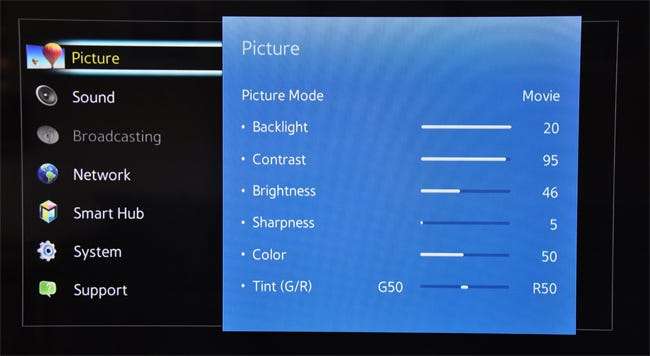
Debería ver que la imagen ya se ve bastante diferente, dependiendo del modo en el que estaba su televisor antes (nuevamente, muchos televisores modernos usan un modo "Estándar" no terrible, pero aún no ideal, pero si su televisor es más antiguo o de segunda mano, puede usar el espantoso modo "Vívido").
Tenga en cuenta que si está acostumbrado a la configuración predeterminada, es posible que al principio se sienta decepcionado. Por ejemplo, el modo Película puede parecer oscuro y "descolorido" en comparación, pero eso es solo porque otros modos, particularmente los "Vívido" o "Dinámico", son demasiado brillantes, sobresaturados y (irónicamente) un natural. (Recuerde, si las cosas están demasiado oscuras para verlas, siempre puede encender la luz de fondo un poco más tarde).
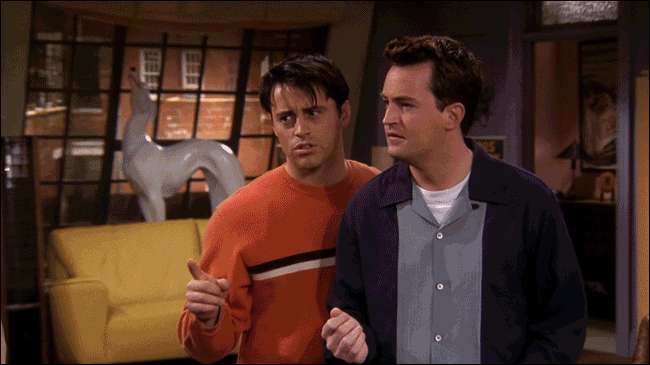
Después de habilitar el modo Película, también puede pensar que algunas áreas blancas (como las nubes o la nieve) parecen tener un tinte rojizo, pero esos son sus ojos jugando una mala pasada de nuevo. De hecho, ese color probablemente esté mucho más cerca del blanco verdadero; los otros modos tienen un tinte azul que los hace Mira más brillante, pero no es muy preciso. Este modo de película no solo es más fiel a la realidad, sino que es mucho menos agresivo para los ojos, especialmente si está mirando en la oscuridad.
Además, en algunos televisores, el modo Película es el único ajuste preestablecido que le da acceso a todos la configuración avanzada. Otros preajustes pueden tenerlos bloqueados o atenuados. Esto es importante, ya que modificaremos esas configuraciones avanzadas en los pasos dos y tres.
Paso dos: desactive las funciones innecesarias
Los televisores modernos vienen con una serie de configuraciones avanzadas que pretenden hacer que la imagen se vea mejor. En realidad, la mayoría de estos son trucos de marketing destinados a superar a la competencia, y debe desactivarlos. Vuelve al menú de tu TV y mira los menús de "Opciones de imagen" o "Configuración avanzada".
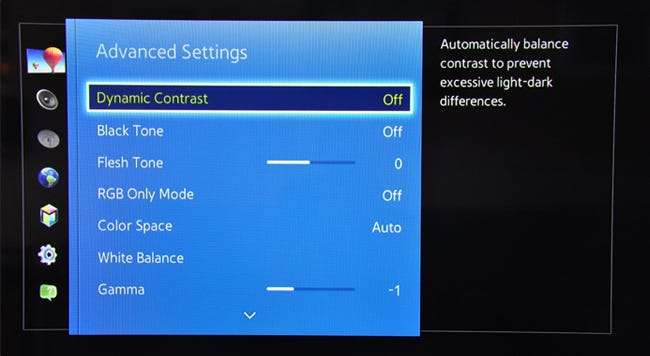
Debe desactivar la mayoría de estas funciones, que incluyen:
- Contraste dinamico , que intenta hacer que la imagen "resalte" haciendo que las áreas oscuras sean más oscuras y las áreas claras más claras. Desafortunadamente, con esto habilitado, pierde algunos detalles en la imagen. En algunas situaciones, esto puede incluso introducir artefactos como bandas de color .
- Tono negro o detalle negro tiene como objetivo oscurecer los negros, pero al igual que el Contraste dinámico, reducirá los detalles de la imagen. Estos son diferentes de Nivel de negro , que querrás establecido en RGB limitado (o el equivalente) si su televisor tiene la opción.
- Temperatura del color ya debería ser manejado por su ajuste preestablecido, como se describió anteriormente, pero en caso de que no sea así, querrá que este ajuste sea la opción más cálida, ya que es más probable que establezca los blancos en "blanco verdadero" en lugar de "blanco azul".
- Tono de carne le permite ajustar los colores de la piel, pero en un televisor debidamente calibrado, esto no debería ser necesario. De hecho, puede causar otras peculiaridades, como que las personas rubias tengan mechas rosadas en el cabello. Deje esto en 0.
- Reducción de ruido o DNR Suena como algo bueno, pero para el contenido HD como los discos Blu-Ray, causará más problemas de los que resuelve. (Sin embargo, podría ser útil para algunos videos de baja calidad, como cintas VHS).
-
Modo de juego
reduce el retraso entre su consola de videojuegos y el televisor para videojuegos súper receptivos. Para películas y TV, es mejor apagarlo, ya que puede reducir la calidad de la imagen.
RELACIONADO: ¿Por qué la imagen de mi nuevo HDTV se ve más acelerada y "fluida"?
- Interpolación de movimiento puede llamarse de otra manera en su televisor: Samsung lo llama Auto Motion Plus, Sony lo llama MotionFlow, y así sucesivamente. Esto crea nuevos fotogramas entre los de su vídeo, suavizando el movimiento y provocando lo que se conoce comúnmente como efecto de telenovela . Esto es principalmente una preferencia personal: mucha gente lo odia, mientras que a otros les gusta (especialmente para los deportes).

Algunas de estas funciones pueden tener diferentes nombres según el fabricante de su televisor. Si no está seguro de lo que hace una configuración, busque en Google y vea si coincide con alguna de las descripciones anteriores.
Hay algunas excepciones a esta regla, por supuesto. Atenuación LED local , por ejemplo, puede ser una buena función si se implementa bien (aunque a veces puede provocar parpadeos). Pruébelo de vez en cuando para ver cuál prefiere.
Sin embargo, en caso de duda, si no está seguro de lo que hace una función, no puede equivocarse al desactivarla.
Paso tres: ajuste su configuración con un disco de calibración
Los pasos uno y dos deberían llevarle la mayor parte del camino. Si está dispuesto a hacer un poco más de trabajo, puede ajustar algunas de las otras configuraciones de su televisor para marcar realmente la calidad de imagen óptima.
Necesitará un disco de calibración para realizar este paso. Vamos a utilizar el gratuito Patrones AVS 709 disponibles aquí . Puede grabarlo en un disco Blu-ray o copiar la versión MP4 en una unidad flash y usar su reproductor de Blu-ray, Xbox, PlayStation u otro dispositivo habilitado para USB para reproducir los patrones de prueba en su televisor.
Hay muchos otros discos de calibración que puedes comprar, como Prueba comparativa de Spears & Munsil HD , Disney's World of Wonder o Video esencial digital . Y si tiene un Apple TV o Android TV, la aplicación THX Tune-Up ( Apple TV , Android TV ) también puede guiarlo a través de un proceso similar. Para los propósitos de hoy, usaremos el disco AVS 709 gratuito que debería hacer todo lo que necesitamos en casi cualquier televisor.
Una vez que tenga los patrones listos para reproducir en su televisor, siga leyendo; comenzaremos con algunos ajustes básicos y luego pasaremos a un territorio un poco más avanzado.
Ajuste el brillo y el contraste para obtener negros profundos y el máximo detalle
RELACIONADO: Encienda la luz de fondo de su televisor, no el brillo, para hacerlo más brillante
Primero, querrá ajustar el brillo de su televisor, lo que afecta la oscuridad de sus negros ( no confundir con la configuración de la luz de fondo , que puede configurar en lo que sea cómodo para sus ojos).
En el disco AVS 709, diríjase a Configuración básica y reproduzca el primer capítulo, "Black Clipping". Verá la siguiente imagen en su pantalla.
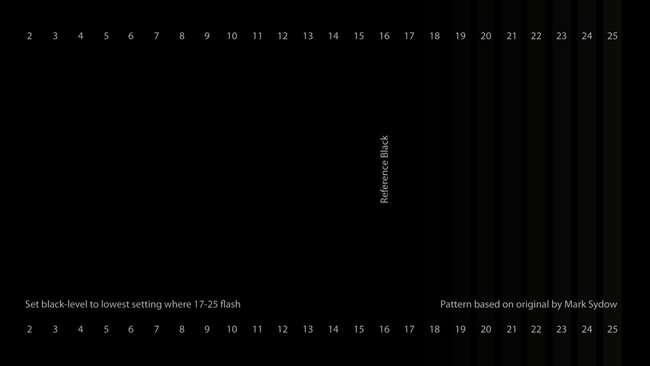
Luego, abra el menú de su televisor y diríjase a la configuración de Brillo. Bájelo hasta que las barras negras de la derecha comiencen a desaparecer, luego auméntelo paso a paso. Desea que el brillo se establezca de modo que apenas vea la barra negra en 17. Si establece el brillo más bajo que eso, perderá detalles a medida que sus negros se aplastan.
Establecer el contraste es similar. Dirígete al Capítulo 3 en Configuración básica, llamado "Recorte de blancos". Se verá así:
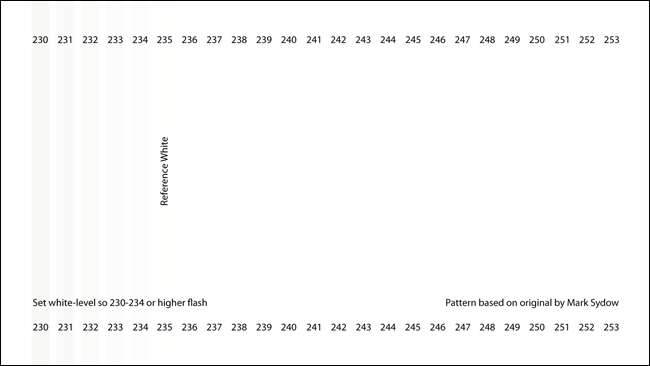
Luego, abra el menú de su televisor y diríjase a la configuración de Contraste. Ajústelo tan alto como pueda sin dejar de ver las distintas barras grises de 230 a 234. Si una de ellas se vuelve tan blanca como el fondo, baje un poco el contraste.
Si eso significa configurar su Contraste al valor máximo, está bien. No se preocupe si también ve valores de blanco superiores a 234; eso es normal en algunos televisores. Simplemente no quiere que las barras en 234 o menos desaparezcan.
Después de ajustar el contraste, regrese y ajuste el brillo nuevamente, y asegúrese de estar en el nivel correcto. Cambiar el contraste puede afectar el nivel de brillo óptimo y viceversa. Sin embargo, una vez que revises ambos por segunda vez, deberías poder encontrar la configuración ideal para cada uno.
Modifique el sobreexploración y la nitidez para obtener una imagen perfecta en píxeles
RELACIONADO: Overscan de HDTV: qué es y por qué debería (probablemente) apagarlo
En los días de los grandes televisores CRT, los creadores de contenido utilizaban algo llamado overscan para asegurarse de que la imagen llene la pantalla. Cortaría una pequeña parte de la imagen alrededor de los bordes, generalmente en un par por ciento. Pero en los televisores LCD digitales modernos, esto es algo malo: si su pantalla tiene 1920 × 1080 píxeles y su Blu-ray tiene 1920 × 1080 píxeles de información, desea que cada píxel se muestre exactamente donde se supone que debe aparecer; de lo contrario, su El televisor hace zoom en la imagen, las cosas no serán tan nítidas y no obtendrás esa imagen perfecta en píxeles.
Lamentablemente, el sobrebarrido todavía existe en los televisores modernos, por lo que querrá asegurarse de que esté apagado. En el disco AVS 709, regrese al menú de Patrones básicos y diríjase al chatper 5, “Nitidez y sobreexploración”. Verás algo como esto:

Si ve la línea blanca de un píxel alrededor de la parte exterior de la imagen, todo está listo: el sobrebarrido está desactivado. De lo contrario, tendrá que saltar al menú de su televisor y apagar el overscan . Si no puede lograr que se ajuste perfectamente, es posible que también deba deshabilitar la sobreexploración en su reproductor de Blu-ray o decodificador.
Una vez hecho esto, puede pasar a ajustar la nitidez, que utiliza este mismo patrón de prueba. Muchos televisores salen de la caja con una nitidez demasiado alta y, aunque puede verse bien a primera vista, el algoritmo de mejora de bordes puede crear muchos artefactos que empeoran la imagen.
En la mayoría de los casos, probablemente puede bajar la Nitidez a 0, lo que mostrará la película, píxel por píxel, tal como está en el disco. Pero si desea agregar un poco de nitidez, este patrón de prueba lo ayudará a encontrar el nivel correcto. Sube la nitidez hasta que empieces a ver un Patrón de muaré alrededor de cualquiera de las líneas negras, particularmente las realmente delgadas. Tan pronto como vea eso, baje la nitidez hasta que desaparezcan. Esa es la nitidez más alta que se puede obtener sin causar artefactos graves.
Corrija la saturación y el tinte del color para obtener colores más precisos
Por último, es hora de ajustar los colores reales en su pantalla. No puede hacer un ajuste de color serio sin un colorímetro, pero puede realizar algunos ajustes básicos que deberían acercarlo, siempre que tenga un televisor decente.
Hay dos formas de realizar este ajuste. Si su televisor tiene un "Modo RGB" o un "Modo azul" integrado, está bien; busque en la configuración y vea si puede encontrar algo con ese nombre.
Si no es así, necesitará un par de anteojos con filtro azul. Vienen con algunos de los discos de calibración antes mencionados, pero si está utilizando el disco AVS 709 gratuito como nosotros, deberá comprar un par. THX los vende por $ 5 .
Para ajustar la saturación y el tinte del color, diríjase al capítulo 4 de Configuración básica, "Barras de colores intermitentes". Se verá más o menos así:
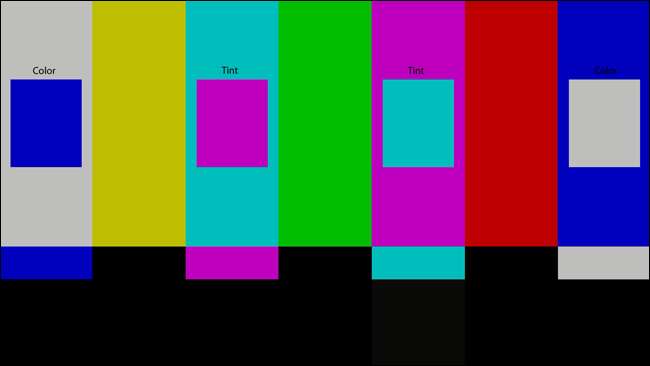
Luego, encienda el modo azul o póngase sus lentes con filtro azul. Una vez que lo hagas, la pantalla debería verse un poco más así:

Tu objetivo es conseguir que el azul dentro de las casillas coincida con el azul de su barra correspondiente. Comience ajustando la configuración de "Color" en su televisor; gírelo hacia arriba o hacia abajo hasta que las barras exteriores coincidan con sus cajas lo más cerca posible.
Luego, pase a Tinte y haga lo mismo con las dos barras del medio. Tenga en cuenta que a medida que ajusta el Tinte, las barras de color en el exterior también se desencadenarán un poco, ya que ambas configuraciones dependen un poco entre sí. Así que sigue moviéndote hacia adelante y hacia atrás entre los dos, ajustándolos hasta que las cuatro cajas coincidan con las cuatro barras.
Compruebe sus colores y ajústelos si es necesario
En este punto, ya debería haber terminado. Puede volver atrás y volver a verificar todas sus configuraciones ahora (en caso de que alguna de ellas afecte a las demás), y me gusta ir a la sección Misc Patterns> Additional del disco AVS 709 y verificar algunos patrones adicionales. La rampa de escala de grises es útil para ver si está obteniendo bandas de color , y los pasos de color y el recorte de color garantizan que los colores no se desvanezcan. Si ve problemas con estos patrones, es probable que tenga activada alguna configuración avanzada que no debería, por lo que debe retroceder y experimentar hasta que la rampa de escala de grises se vea lo más gradual posible, los pasos de color se vean distintos entre sí, y el recorte de color muestra cada barra distinta en el lado izquierdo de la pantalla.
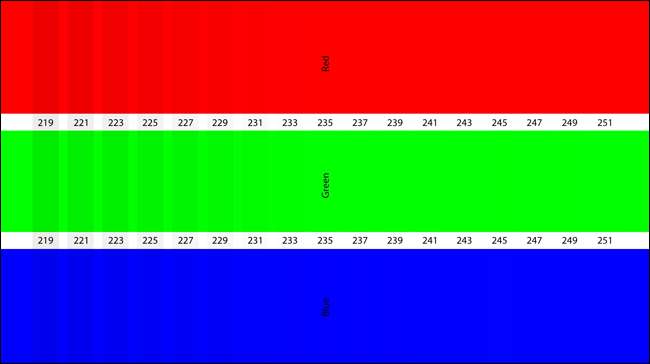
Una vez que esté satisfecho con cómo está todo configurado, muestre una película y vea cómo se ve todo. Debería ser una gran mejora con respecto a ese entorno "vívido".

Recuerde, las cosas pueden parecer un poco más apagadas en comparación con ese escenario vívido, pero déle a sus ojos un poco de tiempo para acostumbrarse al cambio. Al final del día, estos ajustes garantizarán que obtenga la máxima cantidad de detalles de su televisor y que vea las películas píxel por píxel como se pretendía, o al menos lo más cerca posible. obtener sin calibración profesional.
Hablando de que…
La opción más fácil: ¿Vale la pena la calibración profesional?

Si todo eso le parece demasiado trabajo, o si desea obtener el absoluto más de su televisor, un calibrador profesional podría ser la respuesta.
El precio de un calibrador profesional puede variar mucho, aunque en promedio cuestan entre $ 300 y $ 500 (aunque ocasionalmente puede encontrar algunos más baratos o más caros). Un calibrador profesional hará todos los ajustes anteriores, además de algunos más que no puede hacer a simple vista. Mediante el uso de equipo especial, un calibrador puede perfeccionar su escala de grises, trazar su gama de colores y ajustar la gamma a sus preferencias.
Esta parte del proceso se trata más de adherirse a un cierto estándar que de obtener una calidad de imagen perfecta. Asegura que cuando miras Avatar , El Na'vi será del mismo tono de azul que James Cameron vio en la sala de edición. La nieve blanca en Planeta Tierra será un blanco verdadero, sin desviarse hacia otros tonos como el azul o el rojo.
Algunos paneles serán bastante precisos después de los ajustes básicos que discutimos en este artículo, mientras que otros televisores necesitarán una calibración profesional para parecer casi precisos.
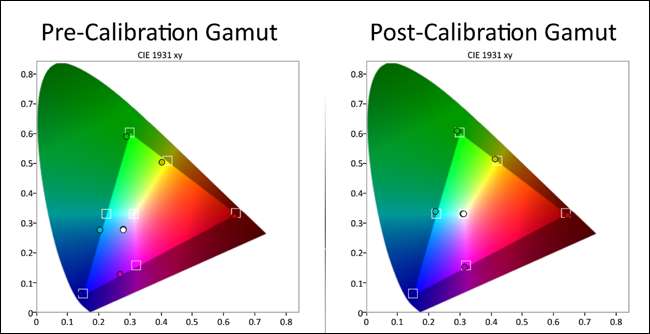
Entonces, ¿cómo saber si vale la pena el dinero? Se trata principalmente de lo crítico que seas con tu imagen. Si usted es una de esas personas que quiere la imagen más precisa posible, la calibración profesional puede valer la pena. Pero si solo ve la comedia ocasional en una sala de estar bien iluminada y su televisor se ve bien después de los ajustes anteriores, es posible que no necesite continuar.
El costo y la complejidad de su configuración también pueden marcar una gran diferencia. Si tiene un receptor de video de alta gama que también tiene sus propios ajustes de imagen, un calibrador profesional puede ayudarlo a darle sentido a todo. Si tiene un televisor que cuesta $ 2000, una calibración de $ 300 puede ser un pequeño precio a pagar por una imagen perfecta, mientras que puede parecer demasiado caro para un televisor que en sí mismo cuesta $ 300.
Y, por supuesto, cuanto menos del trabajo anterior desee hacer usted mismo, más valdrá su dinero un calibrador profesional. $ 300 puede ser mucho dinero si está pasando de "casi allí" a "perfecto", pero vale la pena si va de "mal escenario" a "perfecto". Esto es especialmente cierto si, para empezar, no eres un experto en tecnología: un calibrador puede encontrar pequeñas cosas que te perdiste y que pueden marcar una gran diferencia (como un decodificador de cable que se atascó al emitir en definición estándar en lugar de HD).
Puede obtener una calibración en grandes tiendas como Best Buy, generalmente por un precio bastante bajo, pero es difícil saber lo que está obteniendo, porque emplean muchos calibradores. Algunos pueden ser geniales, otros pueden ser terribles. Si realmente desea asegurarse de obtener el valor de su dinero, es mejor que busque una lista de calibradores certificados ISF o THX en su área. Puedes encontrar buenas listas para Calibradores ISF aquí y Calibradores THX aquí , así como sitios como Foro AVS . Encuentre un calibrador con buena reputación. Pregúnteles acerca de sus servicios: qué tipo de equipo usan, cuánto tiempo llevan en el negocio y si le ofrecen un informe completo después de calibrar su equipo. Si realiza un poco de diligencia debida, puede estar mucho más seguro de que ha elegido a una buena persona para el trabajo.
Recuerde: su televisor es tan bueno como el material original

Por último, debemos recordarle: su televisor es tan bueno como el video que está reproduciendo en él. Puede calibrar su televisor para que se ajuste perfectamente a cualquier estándar que exista, pero ninguna cantidad de calibración lo salvará de un video de mala calidad. Si usa DVD en lugar de Blu-Ray, no está obteniendo la mejor calidad posible. La transmisión de videos como Netflix siempre estará más comprimida que sus contrapartes Blu-Ray. Y si estás pirateando ilegalmente episodios de baja calidad de Game of Thrones en lugar de ver los reales, lo pasarás mal.
RELACIONADO: ¿Cómo puede hacer que los DVD se vean mejor en su HDTV?
Por lo tanto, a medida que realiza el proceso anterior, asegúrese de obtener sus películas y programas con la mejor calidad en la que están disponibles. Blu-ray es la mejor calidad que la mayoría de los consumidores pueden obtener. Si no puede hacer eso, la transmisión en HD o las descargas en HD (de tiendas como iTunes) serán suficientes, siendo los DVD el último recurso (si la película o el programa no está disponible en HD en ningún lugar). Si se ve obligado a ver algo en DVD, un mejor reproductor de DVD puede hacer que las cosas se vean un poco más nítidas en un HDTV.
Además, no todas las películas están perfectamente masterizadas. Algunas películas están un poco más desvaídas que otras, o se agudizaron demasiado cuando se colocaron en un disco Blu-ray, y no hay nada que pueda hacer al respecto. Estas configuraciones coincidirán con la forma en que se masterizaron la mayoría de las películas, pero no espere que todas las películas se vean perfectas; si el estudio no estaba haciendo bien su trabajo, eso se verá en el televisor, sin importar la configuración que use.
La calidad de la televisión es un tema sorprendentemente complejo, pero con un poco de investigación y ajustes, se sorprenderá de lo mejor que puede hacer que su imagen se vea. Solo recuerde: estos consejos pueden hacer que su imagen se vea borrosa o descolorida a primera vista, pero eso es principalmente porque sus ojos le juegan una mala pasada. Así es como se editaron y colorearon esas películas y programas, y cómo estaban destinados a verse en el cine de casa. Tómate un tiempo para acostumbrarte y probablemente verás cuánto mejor es realmente.
Un agradecimiento especial a los calibradores David Abrams , Ray Coronado y Bill Hergonson por ofrecer su experiencia mientras escribíamos este artículo.
Créditos de imagen: archidea /Bigstock, Robert Scoble / Flickr







